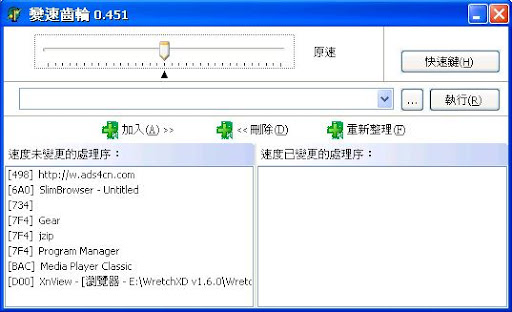
變速齒輪 0.451
變速齒輪是一個可以修改遊戲速度的神奇程式。它是世界上第一個,也是目前修改 Windows 遊戲速度最好用的程式。它幾乎能修改任何 Windows 遊戲的速度。我還沒有發現任何其它程式能修改,而變速齒輪不能修改的遊戲。並且在效果上,例如變速後畫面的平滑性 (這同時會影響遊戲的操作性)、能使遊戲達到的最快或最慢速度、使用的方便性、執行的穩定性等都是最好的。
除了遊戲,變速齒輪事實上也能修改任何時間相關的程式的速度,例如影片播放、Flash、網頁 ...等。總之它是一個用途廣泛而且相當有趣的程式。
可以從我的站台:http://www.wangrong1002.com/ 下載這個程式的最新版本。
‧新增功能與改進
1. 因為不小心遺失原始程式碼,只好又重寫了變速齒輪。雖然介面看起來和原來一樣,但實際上是完全重寫的。
2. 9x 版的變速齒輪中,使用了和 NT 版本相同的技術,因此幾乎能和 NT 版一樣穩定。
3. 使用 Ctrl + 加速或減速鍵可以在每次 0.1 或 0.5 次方倍數之間切換。
4. 自動判斷作業系統,只安裝 9x 或 NT 版。
5. 最小化時縮小到系統區。
6. NT 版可以從 [速度已變更的處理序] 清單中刪除處理序。
7. 減小了安裝程式。
8. 支援更多快速鍵。
‧支援的作業系統
這版的變速齒輪可以在 Windows 98、Windows 98SE、Windows ME、Windows 2000、Windows XP、Windows Server 2003 下執行。在 Windows 98、Windows 98SE、Windows ME 下使用 9x 版的變速齒輪,在 Windows 2000、Windows XP、Windows Server 2003 下使用 NT 版的變速齒輪。
由於變速齒輪的 9x 和 NT 版在使用上有很大不同 (實際上他們是兩個不同的程式),所以我將分別地介紹他們。目前變速齒輪不能在 Windows NT 3.x 和 Windows NT 4.x 下執行。其實要讓變速齒輪能在這兩個作業系統下執行是很容易的,方法也很多,不過連 M$ 自己都不支援他們了,所以我也偷個懶吧。我也沒有在 Windows 95 下做過測試,同樣也是因為 M$ 不再支援他們了。
‧變速齒輪的使用
9x 版變速齒輪的使用很簡單,您要做的唯一事情是移動滑桿來設定您想要的速度。設定的速度對系統中所有處理序 (也就是正在執行的程式) 都有效。注意,有些遊戲不能在執行中修改速度,這時只要先設定好想要的速度再執行遊戲就可以了。
NT 版的變速齒輪使用比 9x 版略微複雜。它只對那些您指定的處理序變速,對其它處理序則沒有影響,這樣就大大提高了變速齒輪的穩定性。有幾種方法可以指定需要變速的處理序:
1. 在 [速度未變更的處理序] 清單中,是變速齒輪沒有對其變速的處理序;在這個清單方塊中選擇一個處理序,按 [加入] 按鈕,可以把它加入到 [速度已變更的處理序] 清單中。
2. 按 [瀏覽] 按鈕 (標題是三個點 [ ... ] 的那個按鈕),就會開啟檔案瀏覽的對話方塊,用它選擇一個可執行檔案 (*.exe),所選擇的檔名將自動填入下拉式清單並自動執行。
3. 在下拉式清單中,填入帶完全路徑的可執行檔檔名,按 [執行] 按鈕執行它;下拉式清單會記錄以前執行過的可執行檔案,您也可以方便地從中選擇一個。
4. 被變速齒輪變速的處理序所啟動的處理序也將自動被變速。由於幾乎所有的處理序都是由 NT 的殼層處理序 (就是在變速齒輪中顯示為 [Program Manager] 的那個處理序。桌面和檔案總管也都屬於這個處理序) 啟動的,所以如果把 [Program Manager] 加入到 [速度已變更的處理序] 清單中,將是一個方便使用變速齒輪的方法。
如果處理序清單沒有正確反映當前的處理序狀態,可以按 [重新整理] 按鈕來更新清單。對於一些不能在執行中修改速度,或者在執行中修改速度會發生異常的遊戲,請先設定好想要的速度,然後用除了第一種方法以外的方法啟動遊戲。
變速齒輪可以使用快速鍵方便地修改速度。在不能切換到變速齒輪的使用介面,例如遊戲正在執行時,快速鍵甚至是唯一修改速度的方法。
按 [快速鍵] 按鈕可以彈出快速鍵的設定對話方塊。
固定速度 的快速鍵,用於把變速齒輪設定到一個固定的速度;加、減速快速鍵用於加快或者減慢速度。
如果勾選 [加、減速快速鍵使用精確微調] 複選框,則每次加快減慢 2 的 0.1 次方倍數,否則每次加快減慢 2 的 0.5 次方倍數。另外,使用 Ctrl + 加、減速快速鍵也可以在每次 2 的 0.1 次方倍數,跟 2 的 0.5 次方倍數之間切換。[啟用快速鍵] 複選框用於設定所有快速鍵是否有效。
注意:如果用滑鼠拖曳滑桿將只停在整數倍數的位置,但是使用左、右鍵可以進行更精確的微調;也可以使用 Page Up、Page Down、Home、End 鍵來移動滑桿。










0 留言:
發佈留言